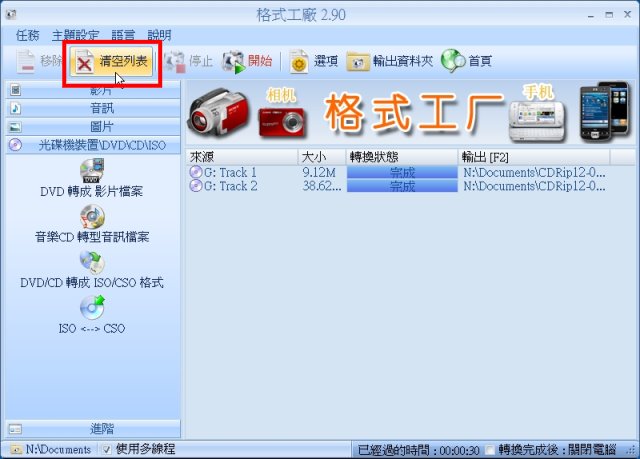蔡老師之前關於音樂CD轉Mp3的文章,
採用的是MediaConvert這套軟體,(此篇教學文章請按這裡)
而功能強大的格式工廠FormatFactory當然也能將音樂CD轉Mp3啦~
關於格式工廠FormatFactory的教學文章在蔡老師的教學BLOG已經不少,
不過,
能只用一套軟體跑遍天下當然是最好囉XDD~
校內檔案位置:
a.學生公用主機(\\student\public)→六年級課程→蔡銘城→聲音科技→格式工廠 FormatFactory 2.90 免安裝中文版
b.老師公用主機(\\mail\public)→工具程式→Portable軟體→media→格式工廠 FormatFactory 2.90 免安裝中文版
1.如果你的電腦啟動了『自動執行』功能,在音樂CD放入光碟機時便會出現這個視窗,請按『取消』喔。

2.執行資料夾內的『FormatFactoryPortable.exe』這個檔案。
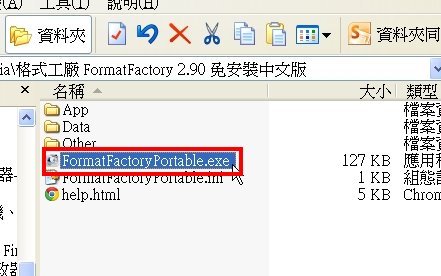
3.這是程式介面,請點選左方功能選單中的『光碟機裝置\DVD\CD\ISO』分類。
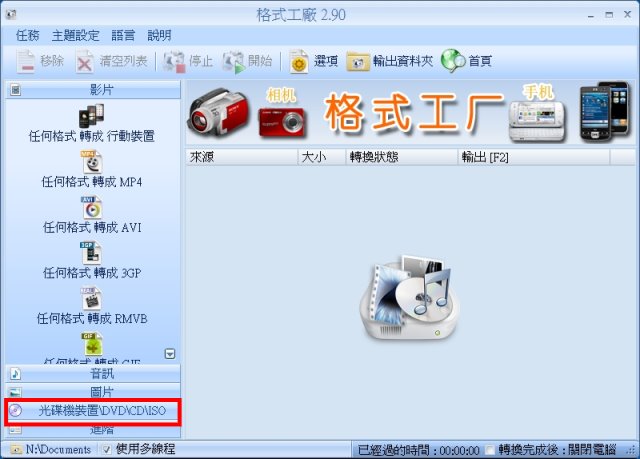
4.請點選『音樂CD轉型音訊檔案』功能。
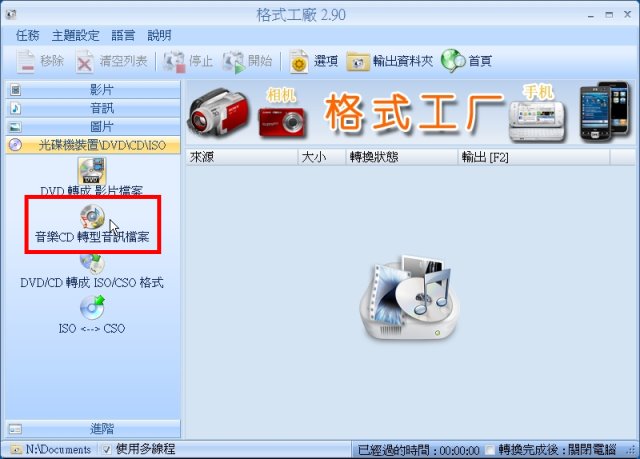
5.首先在『CD播放器』找到音樂CD(就是出現Audio CD的那一個)。
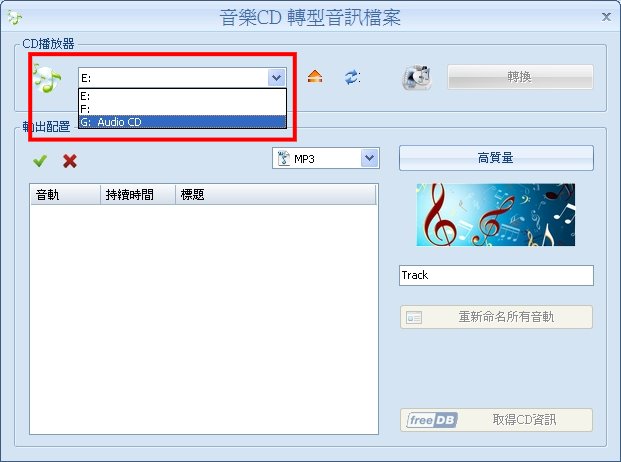
6.程式顯示這片音樂CD有12個音軌(也就是12首歌)。程式預設是全部勾選的,方便你將整張音樂CD一起轉成Mp3。如果你只要擷取部分想要的曲目成Mp3,那麼就只留下要轉檔的曲目即可。
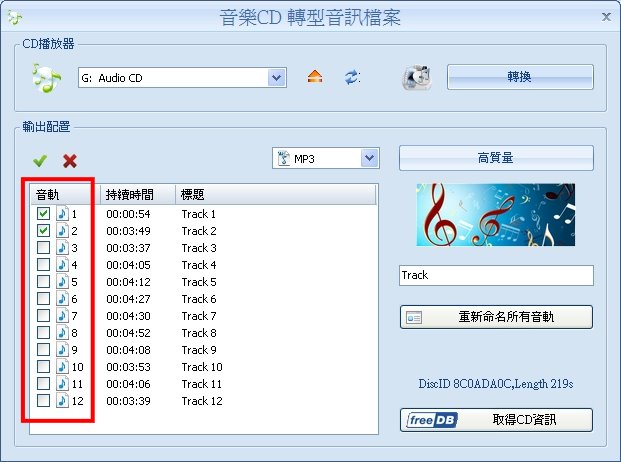
7.由於Mp3格式採用『破壞性壓縮』,因此擷取音樂CD時所取樣的『位元率(Bit rate)』將嚴重影響Mp3的品質。請按一下『高質量(這是對岸用語,意思是高品質)』這個按鈕。
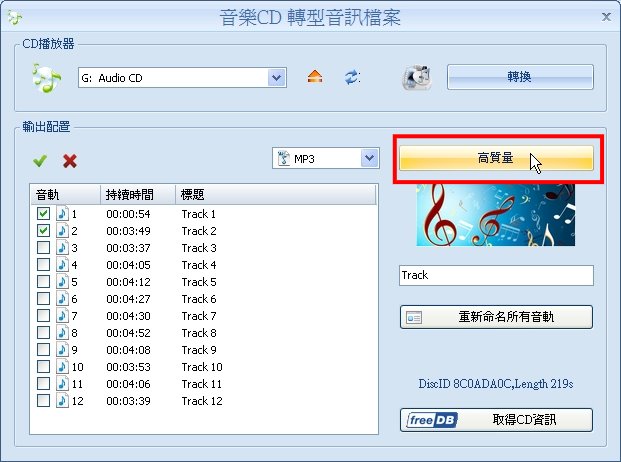
8.這裡可以看到程式預設的取樣位元率是128,若想提高Mp3的聲音品質,建議可以將取樣位元率調整到192以上,最高的取樣位元率則為320。
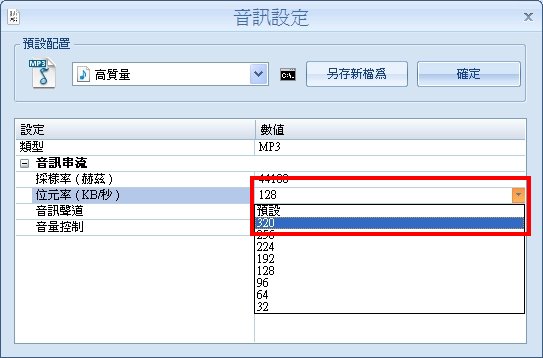
9.完成取樣位元率修改後,按『確定』。
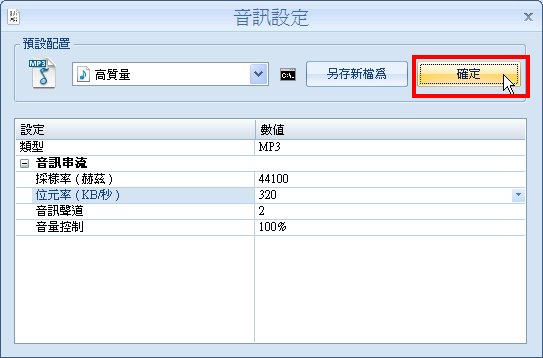
10.請按『轉換』。
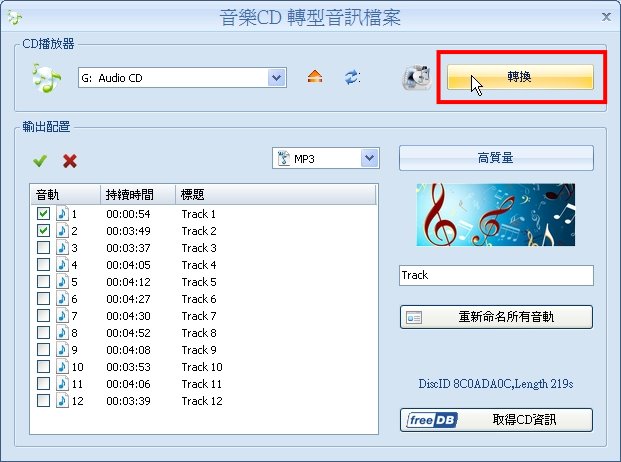
11.目前有2個音軌轉換程序等待執行中,請按一下『開始』來執行程序。
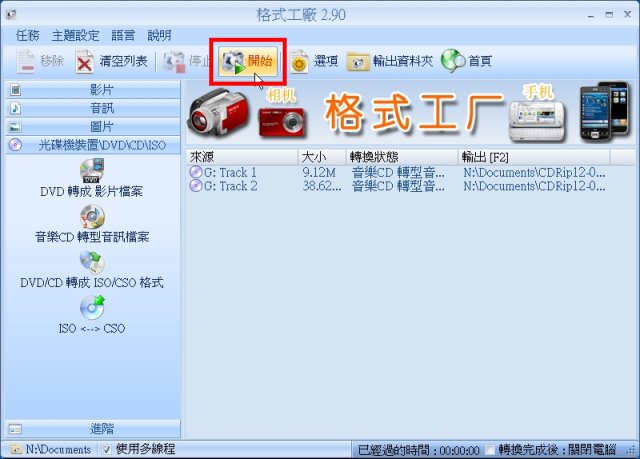
12.程序正在執行。

13.所有程序執行完畢。若想查看轉換完成的Mp3檔案,請按一下『輸出資料夾』圖示。
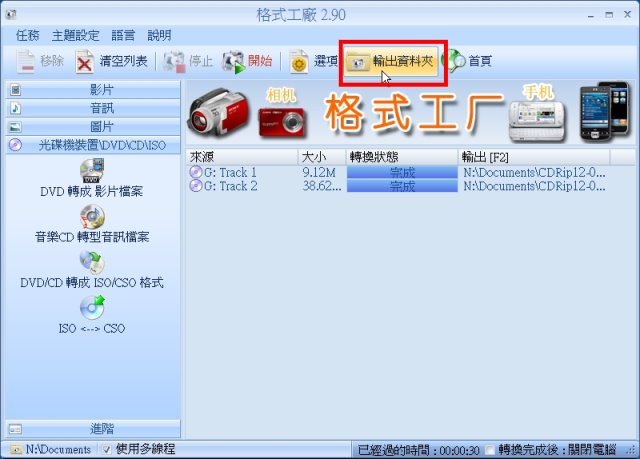
14.程式開啟檔案所在資料夾。這裡可以看到一個以『CDRip-日-月-年-時-分』所建立的資料夾(也就是轉換程序執行的日期與時間)。
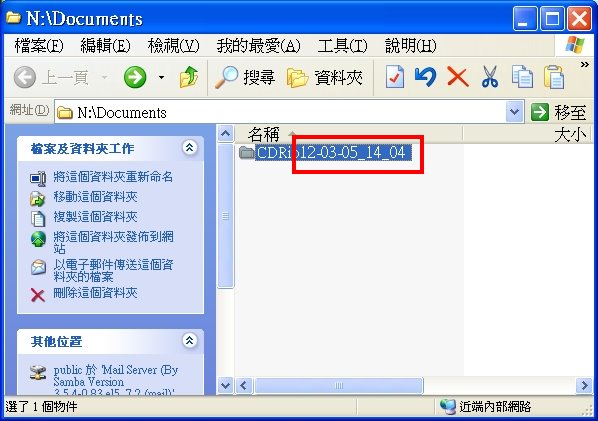
15.開啟資料夾後便能看到轉換完成的Mp3檔案。
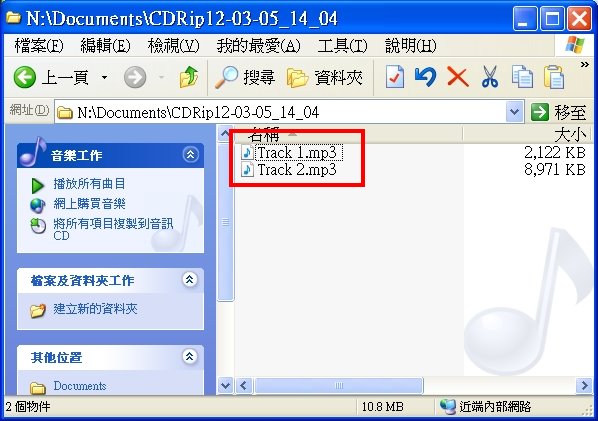
16.離開程式前,記得將工作列表清空喔,按一下『清空列表』圖示即可~